Docker SSH Forwarding
Introduction
最近在老旧系统上经常会遇到软件兼容性问题,实习申请的开发机信息如下
- Remote Host:Ubuntu 18.04 LTS(glibc 2.27)
日常开发,存在以下package不兼容
- VSCode (Version >= 1.99)
- NodeJS:node.js - Getting GLIBC_2.28 not found - Stack Overflow
- fastfetch,如果是ubuntu18,需要自行编译得到可执行文件
Solutions(TL;DR)
针对老旧系统的兼容性问题,实践了两种方案
- 直接在远程主机上升级系统
- 在远程主机上运行 Docker 容器,使用 SSH 直接连接到 Ubuntu 主机上运行的 Docker 容器
> - LocalHost$ - Remote Host(Ubuntu 18)# - Docker Container
Option 2 的优势和使用docker作为开发环境的优势差不多
- 环境配置标准化,易于共享和复制
- …
Option 1
参考如下命令升级Ubuntu系统,过程中有较详细的提示
1
2
3
4
5
6
7
8
9
10
11
12
13
14
15
16
17
# 更新软件包
$ sudo apt-get update
$ sudo apt-get upgrade
$ sudo apt-get dist-upgrade
# 安装升级工具
$ sudo apt install update-manager-core
# 编辑升级配置文件,末行配置为lts,保存退出
$ sudo vim /etc/update-manager/release-upgrades
Prompt=lts
# 执行升级,执行后会询问重启,或自行重启
$ sudo do-release-upgrade
$ lsb_release -a
No LSB modules are available.
Distributor ID: Ubuntu
Description: Ubuntu 20.04.6 LTS
Release: 20.04
Codename: focalOption 2
Before
After
Docker SSH Forwarding
创建 Dockerfile
创建一个目录,用于构建 Docker 镜像,可以将.ssh,.config,.vscode-server等目录拷贝在这,基本都可以复用
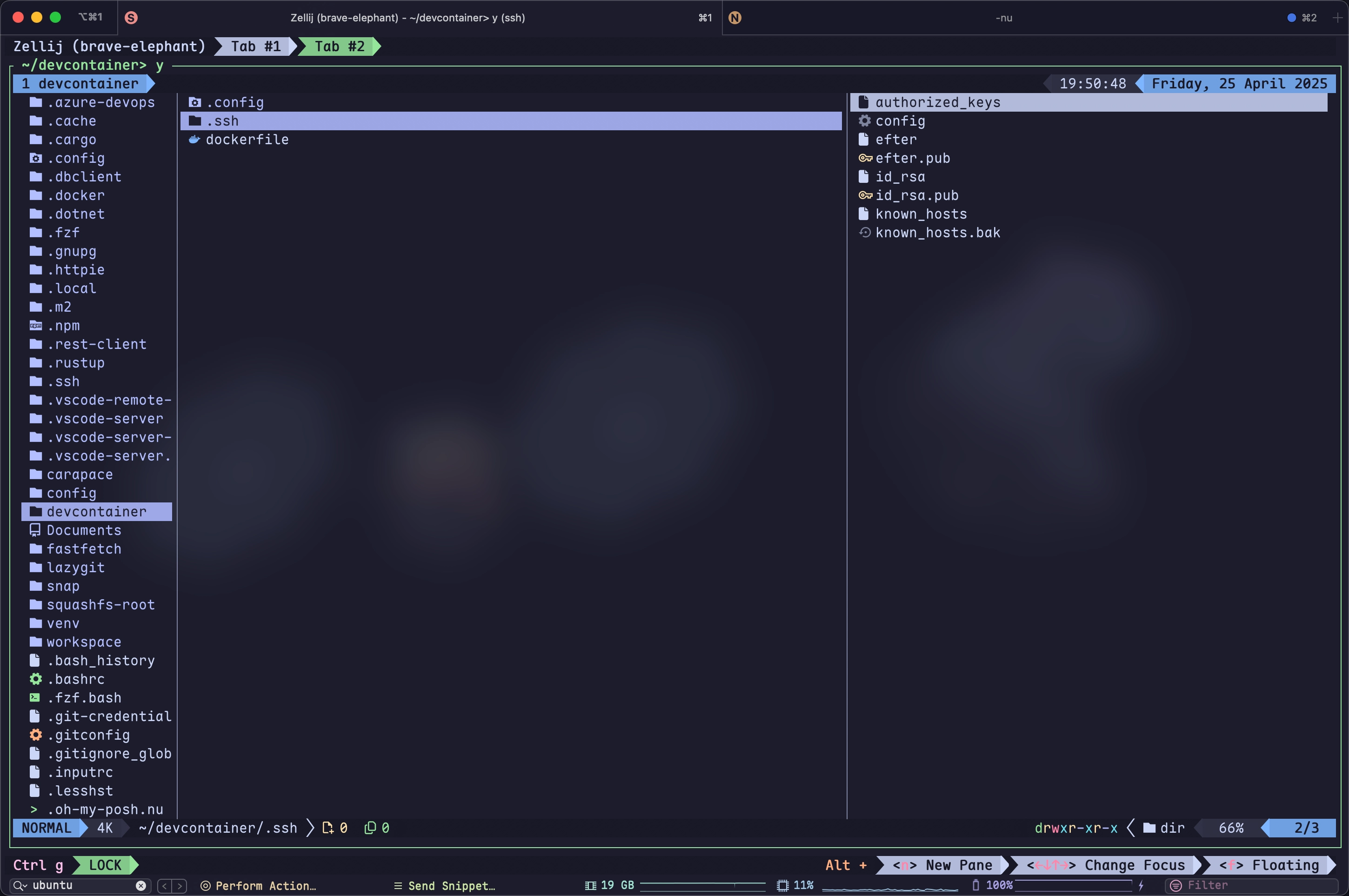
- 安装必要工具:vim、SSH 服务、fish shell 和 fzf 工具
- 配置 SSH,允许 root 登录,设置密码为 root(optional)
- 复制主机的 SSH 密钥到容器中,实现无密码登录
- 开放 22 端口
1
2
3
4
5
6
7
8
9
10
11
12
13
14
15
16
17
18
19
20
21
22
23
24
25
26
27
FROM artifactory.momenta.works/docker/python:3.11
# 安装 vim 和其他必要软件包
RUN apt-get update && \
apt update && \
apt-get install -y vim && \
apt-get install -y openssh-server -y && \
apt install fish -y && \
apt install fzf
# 拷贝ssh
COPY ./.ssh /root/.ssh/
COPY ./.config /root/.config/
# 免输入yes
RUN echo "Host *\n\tHostKeyAlgorithms +ssh-rsa\n\tPubkeyAcceptedKeyTypes +ssh-rsa\n\tStrictHostKeyChecking no" > /root/.ssh/config
RUN sed -i 's/^#PermitRootLogin prohibit-password/PermitRootLogin yes/' /etc/ssh/sshd_config
RUN echo 'root:root' | chpasswd
RUN chmod 600 /root/.ssh/id_rsa
RUN mkdir /var/run/sshd
EXPOSE 22
# 启动 SSH deamon service
ENTRYPOINT service ssh start && tail -f /dev/null一次性在dockerfile中写完镜像的配置会比较麻烦,可以先在基于简单的dockerfile创建一个容器,进入container的shell交互环境,在容器内输入命令,安装好需要环境。
完成基础开发环境的配置后,再使用docker commit命令,将docker container打包成一个新的imagemage环境的配置一次在dockerfile中写完可能会比较麻烦,建议可以先在本地创建一个docker container,安装好需要的环境后,commit成一个新的image
1
2
3
4
5
6
7
8
9
10
11
12
# 创建容器
$ docker run -it --name dev-image --hostname=dk --privileged=true --net=bridge -p 8033:22 debian:bookworm
# 进入容器
$ docker exec -it dev-image /bin/bash
# 安装需要的环境
$ apt-get update && \
apt update && \
apt install <xxx>
# 退出容器
$ exit
# 提交容器为新的镜像
$ docker commit dev-image dev-image:latest构建 Docker 镜像
1
2
# 创建容器
$ docker build -t dev-image:latest .运行 Docker 容器
1
2
# 运行容器
$ docker run -it --name ssh --hostname=dk --privileged=true --net=bridge -p 8033:22 dev-image:latest参数说明:
--name ssh: 设置容器名称为 ssh--hostname=dk: 设置容器主机名--privileged=true: 赋予容器特权模式--net=bridge: 使用桥接网络模式-p 8033:22: 将容器 22 端口映射到主机的 8033 端口
如果需要持久化数据,可以使用 -v 参数挂载数据卷,例如:-v /path/on/host:/path/in/container。
可以执行docker exec -it <container-name> /bin/bash进入容器,或者使用docker exec -it <container-name> /bin/fish进入fish shell。
LocalHost SSH Config
编辑 ~/.ssh/config 文件
1
2
3
4
5
6
7
8
9
10
11
12
13
14
> cat ~/.ssh/config
# Read more about SSH config files: https://linux.die.net/man/5/ssh_config
Host ubuntu
HostName 10.21.163.77
User root
IdentityFile C:/Users/gjx/.ssh/id_rsa
StrictHostKeyChecking no
Host docker
HostName 10.21.163.77
User root
Port 8033
> ssh docker5. 工作原理
这种连接方式涉及两层转发:
- Windows → Ubuntu 主机
- Ubuntu 主机端口 8033 → Docker 容器 22 端口
当需要连接多个 Docker 容器时,可以为每个容器映射不同的端口,并在 SSH 配置中添加相应条目:
1
2
3
4
5
6
7
8
9
10
> cat ~/.ssh/config
Host docker1
HostName 10.21.163.77
User root
Port 8033
Host docker2
HostName 10.21.163.77
User root
Port 8034Docker SSH Forwarding
